本文主要介紹了水星(MERCURY)MAC1200R V2.0路由器,WDS無線橋接的詳細(xì)設(shè)置方法。水星MAC1200R路由器目前有2個版本,V1.0和V2.0。V1.0版本的MAC1200R路由器,和V2.0版本的MAC1200R路由器,無線橋接的設(shè)置方法不一樣的。
所以,需要先弄清楚你的水星MAC1200R路由器的版本號,如果是V1.0的MAC1200R路由器,則其WDS無線橋接,符合本文介紹的方法。
查看版本方法:
在水星MAC1200R路由器的底部有個標(biāo)簽,Ver:后面的就是這臺路由器的版本號的,大家可以參考下面圖片中的介紹,進行查看。

如果是V1.0的MAC1200R路由器,其WDS無線橋接設(shè)置方法,可以參考教程:水星(MERCURY)MAC1200R V1.0無線橋接設(shè)置教程
重要說明:
(1)、在設(shè)置MAC1200R V2.0路由器無線橋接之前,你必須要有一臺可以正常上網(wǎng)的無線路由器。
(2)、為了教程敘述的方便,本文把MAC1200R路由器叫做:副路由器;把原來可以正常上網(wǎng)的無線路由器,叫做:主路由器。
(3)、水星MAC1200R是雙頻路由器,有2.4G無線個5G無線。本文用2.4G無線為例,來介紹MAC1200R的無線橋接設(shè)置。5G的無線橋接設(shè)置,和2.4G的無線橋接設(shè)置完全一樣,可以按照本文的方法來設(shè)置。

步驟一、進入橋接設(shè)置頁面
1、輸入melogin.cn或者192.168.1.1登錄到MAC1200R路由器的設(shè)置界面。
2、點擊“高級設(shè)置”

3、點擊“無線設(shè)置2.4G”——>“WDS無線橋接”
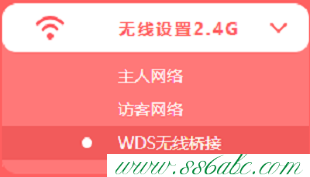
步驟二、MAC1200R無線橋接設(shè)置
1、掃描無線信號
(1)、點擊“下一步”
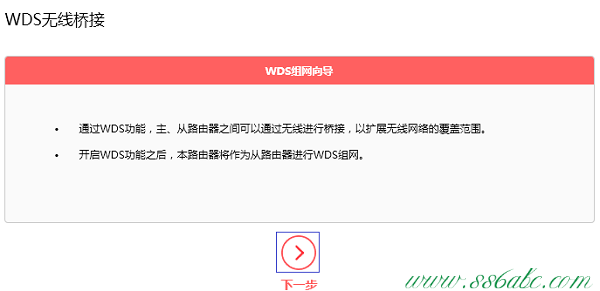
(2)、此時水星MAC1200R路由器會自動掃描附近的無線信號,請在結(jié)果中找到主路由器的無線信號(本例是:zhangsan)——>然后點擊“選擇”。
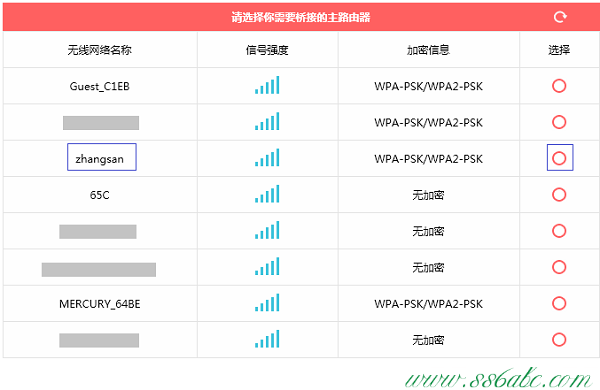
(3)、輸入主路由器的無線密碼,點擊“下一步”。

2、設(shè)置MAC1200R的無線參數(shù)
設(shè)置“無線名稱”、“無線密碼”,建議將其設(shè)置為與主路由器的無線名稱、無線密碼相同——>點擊“下一步”。

3、修改水星MAC1200R的LAN口IP地址
(1)、在“新的LAN口IP地址”后面,填寫新的IP地址——>然后點擊“下一步”。
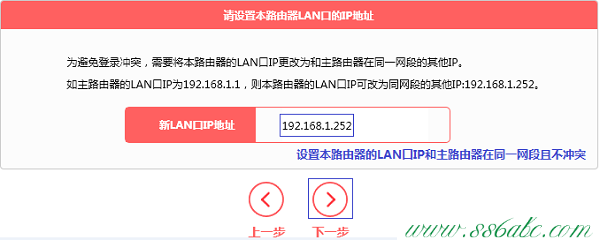
修改原則:
如果主路由器的IP地址是:192.168.1.1;則MAC1200R的LAN口IP地址,修改為:192.168.1.252
如果主路由器的IP地址是:192.168.0.1;則MAC1200R的LAN口IP地址,修改為:192.168.0.2252
請按照上面介紹的規(guī)則,結(jié)合你自己主路由器的IP地址,來修改水星MAC1200R的LAN口IP地址
重要說明:
修改MAC1200R的LAN口IP地址后,需要在瀏覽器中輸入修改后的IP地址,才能重新打開MAC1200R的設(shè)置界面。本例中需要輸入192.168.1.252,才能重新登錄到水星MAC1200R的設(shè)置界面了。
(2)、點擊“完成”。

步驟三、檢查無線橋接設(shè)置是否成功
在“WDS無線橋接”選項處,查看WDS的狀態(tài),如果顯示:已連接,如下圖所示。說明水星MAC1200R V2.0路由器無線橋接設(shè)置成功。

步驟四、關(guān)閉DHCP服務(wù)器
點擊“網(wǎng)絡(luò)參數(shù)”——>“DHCP服務(wù)器”,然后點擊關(guān)閉,如下圖所示。

至此無線WDS橋接設(shè)置完成,副路由器下的無線終端連接到zhangsan,即可正常訪問網(wǎng)絡(luò)。終端移動過程中,可以實現(xiàn)主、副路由器間的自動漫游。

